很多人将ppt作为展示类的办公软件进行使用,但是很多人不知道的是ppt其实也具有媲美有ps的抠图功能。
今天小编就和大家一起看一看如何在ppt中实现图片的基本抠图。
首先我们点击打开ppt软件,点击插入选择图片找到自己想要抠图的图片。
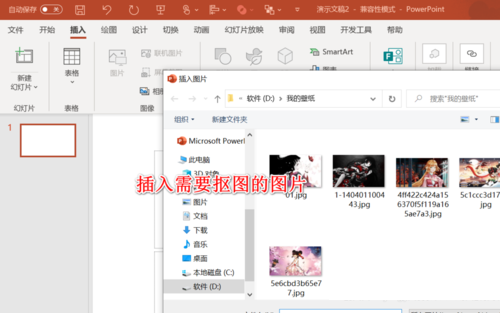
导入图片之后我们点击图片格式选项卡,点击删除背景选项。
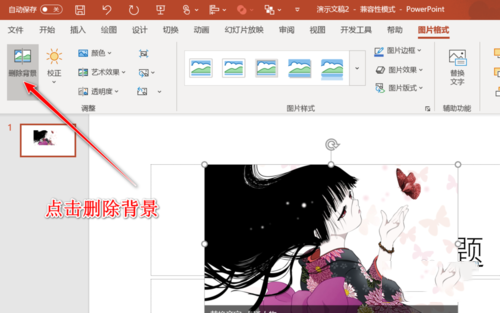
我们点击上方的标记要保留的区域,然后将需要抠出的内容使用画笔圈起来。
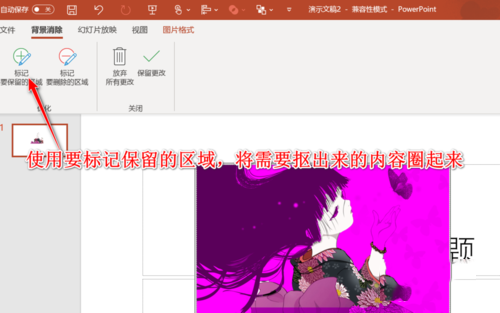
此时可能出现一些地方识别不准确,我们使用标记删除区域画笔,将不需要保留的区域进行选择。
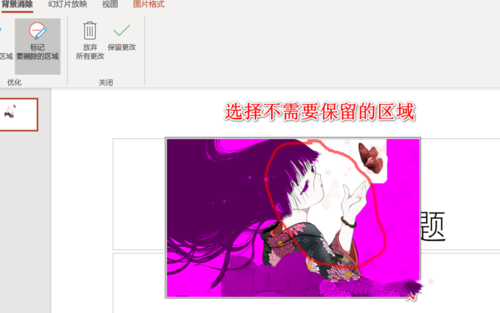
标记完成之后,我们点击保留更改,此时图片将退出编辑功能
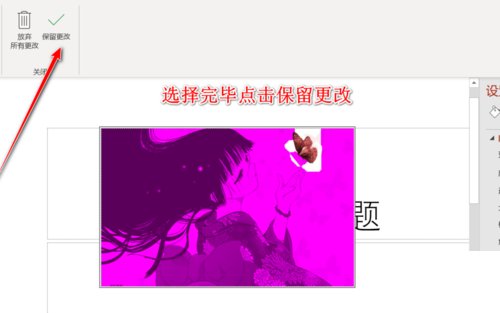
我们可以看到图片中的蝴蝶部分,就被我们抠出来了。
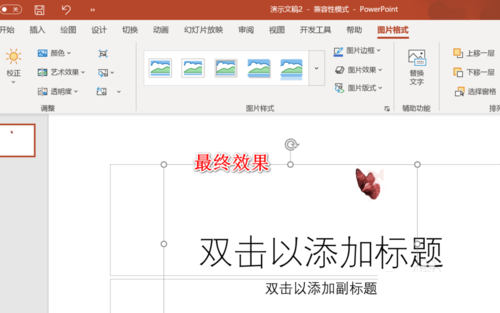
总结:
1、打开ppt软件,插入想要抠图的图片
2、点击图片格式选项卡,点击删除背景选项
3、标记要保留的区域,然后将需要抠出的内容使用画笔圈起来
4、使用标记删除区域画笔,将不需要保留的区域进行选择
5、点击保留更改,完成抠图
标签: PPT抠图




